2014-12-09 10:20:32 k73游戏之家 作者:sola
PSP模拟器现在使用的玩家越来越多,更新版本也越来越快,小伙伴们对新版的模拟器用的习惯么?下面小编为大家带来PSP新版PC端模拟器使用教程,一起看看吧。
官方发布最新版本下载地址:K73传送门
我的系统是win7 64位所以下载的是64位版本 的模拟器。
下载下来后得到一个压缩包文件。
然后如下图 右键选择 解压到当前文件夹
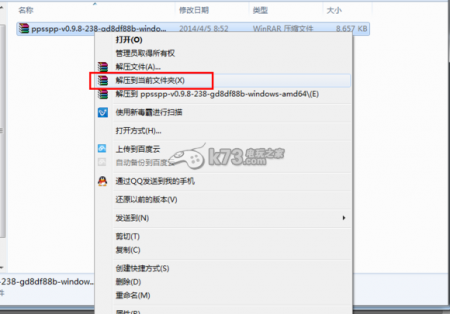
如果遇到解压错误的的情况请更新最新的解压软件。(这里新手实在不知道什么软件的话就推荐使用好压)
解压成功后 生成一个 ppsspp的文件夹

PS:模拟器的路径中请不要有中文字符 最好是全英文或者是数字 以免在以后的使用中出现未知的错误
ps:遇到极少部分的童鞋 不解压直接在压缩包里面运行模拟器就像这样

带来的最大问题 就是 游戏存档之后再开启 存档没了。。
点击 PPSSPPWindows.exe (64位是PPSSPPWindows64.exe)既可以运行模拟器
(ps:模拟器最好使用单独的显卡 一些老一点的集成显卡最算安装了以上的软件也有启动不了模拟器的情况 这里只有换掉显卡才能解决了。)
成功启动模拟器之后如果 不出意外应该显示的中文界面 如果是是英文界面就手动切换成中文 主界面下 settings→system→language 中文
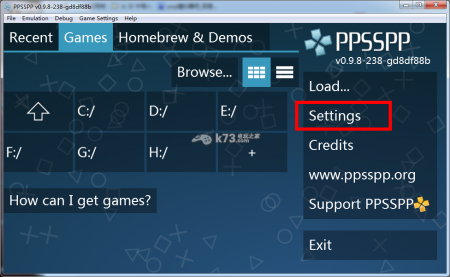
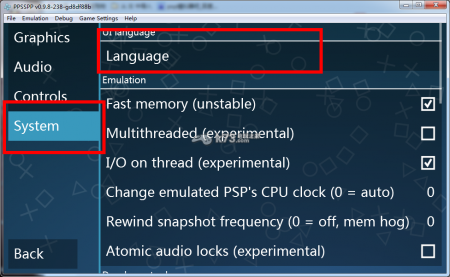
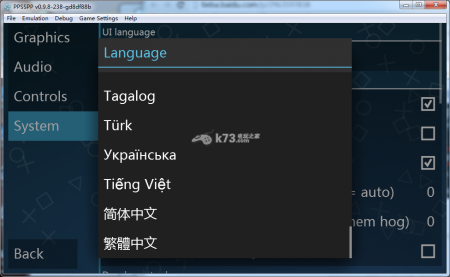
说一下模拟器设置
一般来说对于pc端 大多数设置 用默认的设定即可 但是这里也介绍一下一些细节上的设定 有利于游戏画面和流畅度上的提高
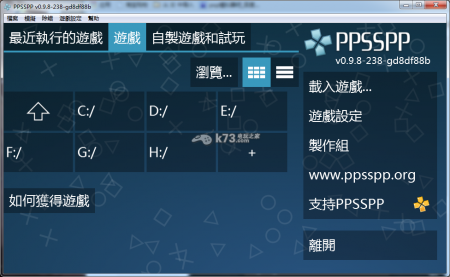
进入游戏设定。
系统设置 下图的快速内存访问最好取消不要勾选 不然对于pc端来说会出现很多很多稀奇古怪的问题。

声音方面最新版本已经合并了atrac3+解码器 所以就不用再调整了默认即可
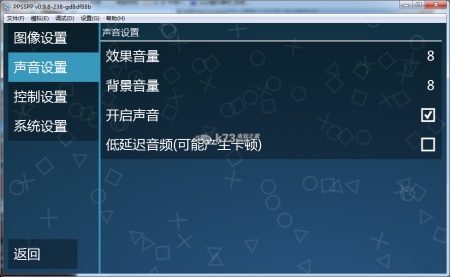
在图像设置上
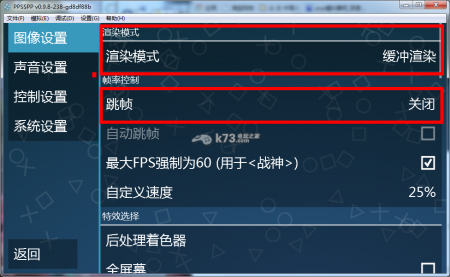
渲染模式分为下图中的四种模式 :
不缓冲渲染 可以提高一些游戏的运行速度但是会出现没有图像和图像贴图错误的问题
一般来说选择缓冲渲染即可
比如弹丸论破这个游戏要正常调查的话 就必须选择最后两种渲染的一种
毕竟特殊游戏要特殊对待
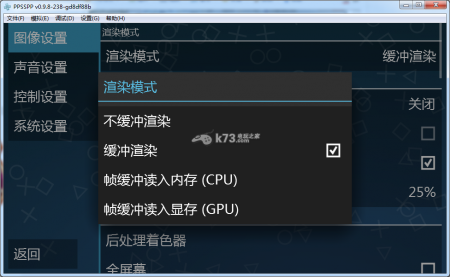
跳帧选项
一般电脑配置算的是主流的话就可以选择关闭。如果配置有点老 运行游戏速度不畅的话也只有开启跳帧。
想要提高游戏画面的清晰度的话就提高下图中选项的参数 当然越高的话对电脑资源消耗越大 根据个人的电脑配置来自行设置
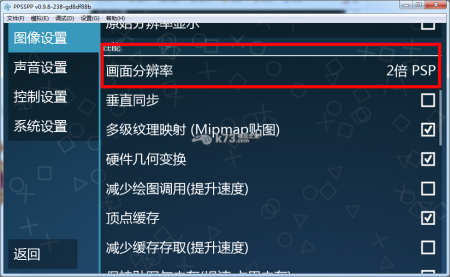
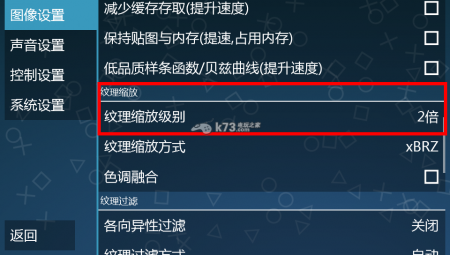
然后说明一下游戏操作键盘位置的映射设置
点击模拟器主界面的游戏设置→控制设置 → 按键映射

一般来说 ppspp模拟器惯用的键位也就是下图红框里面的按键
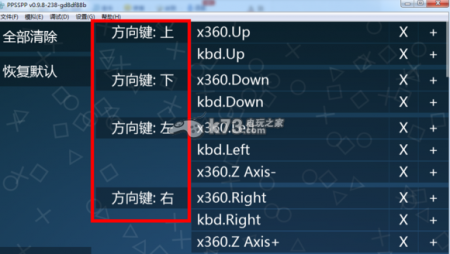
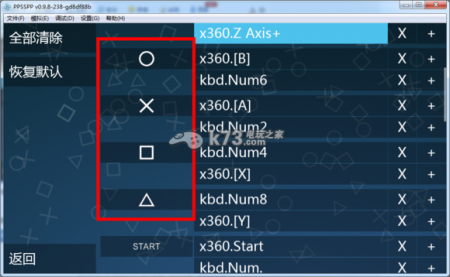
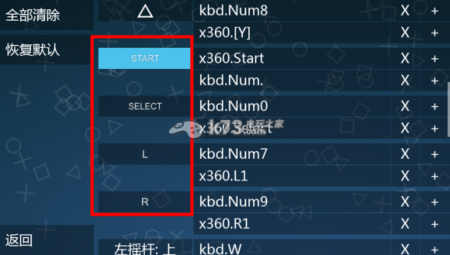
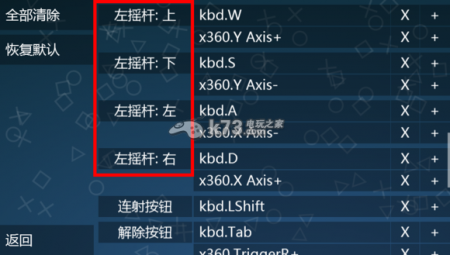
只要把上面所有键位都设置好了游戏的操作就没有问题了
下图的红框里面的前缀表示 是键盘按键或者是x360手柄上的按键
kbd就是键盘 x360就是360手柄上的按键
(如果是使用x360内核的手柄模拟器已经默认设置好了对应按键)
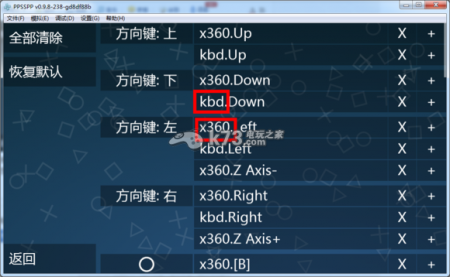
这里先举个设置的例子 先设置一下 方向键:上
下图中三个方框的位置点下去 都会有不同的更改效果
点击kbdup就是在原有的按键上进行映射修改。
点击X就是删除对应的按键映射
点击+ 就是此按键再添加一个映射

点击你想要对应修改方法后
此时你按下键盘上你想要设置的对应按键即可

这里我设置为 W 就在这里按下键盘上的w键(如果是用手柄就按下手柄上对应的按键)

这样用相同的方法把剩下来的键位设定就可以了
下面再说一下加载游戏镜像
游戏镜像下载的地方大家可以去网上搜索 这里就不多说了
个人习惯还是把下载好的psp镜像放在和模拟同一个硬盘分区下 目录名称最好都是用英文数字不要用特殊的符号和模拟器所在目录一样也最好都是英文。
下载好镜像后 也多种方法可以加载镜像
这里说明模拟器支持的游戏镜像文件类型
iso cso pbp elf
文件载入 找到你下载游戏镜像位置就可以打开当然这中方法一般不用
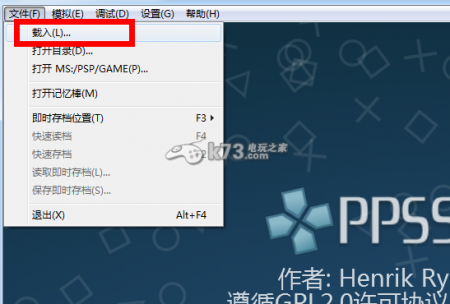
用的最多的还是 模拟器主界面的加载方法
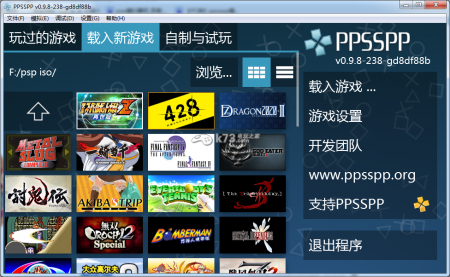
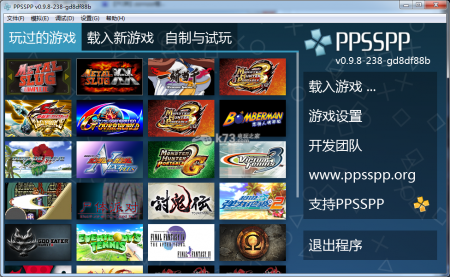
右键点击这些游戏图标文件还能对其游戏镜像和存档进行一些操作
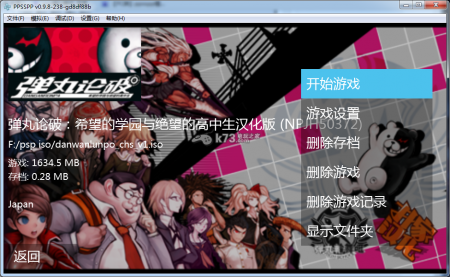
下面再介绍一下作弊码的使用方法 对老金不耻者可以自行跳过
这里就拿怪物猎人p3 HD 汉化版 来说明一下
首先在游戏设置→系统设置 → 开启金手指选项

然后启动游戏
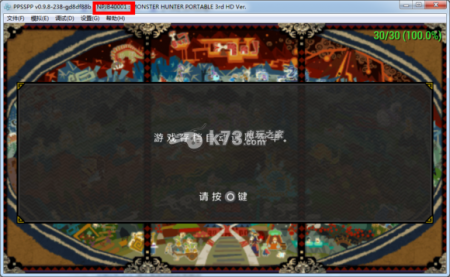
这时请记住模拟器顶部红框中游戏的id NPJB40001
然后可以暂停游戏一下(关闭游戏也可以)
进入模拟器文件夹中的\memstick\PSP\Cheats文件夹中 你可以发现一个和游戏id相同的ini文件
可以用记事本打开进入编辑 在这里面可以输入金手指的作弊码
把作弊码复制粘贴进去
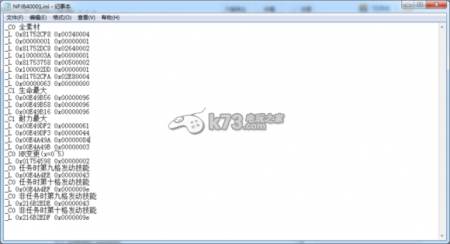
前缀中的_co 是作弊码关闭状态 _c1是开启状态
你可也在文件中设定也可以在后面的模拟器作弊码里面来设定
然后保存。。如果这里你想要在模拟器作弊里面看到正常的文字显示请在另存为 的编码选项中选择UTF-8
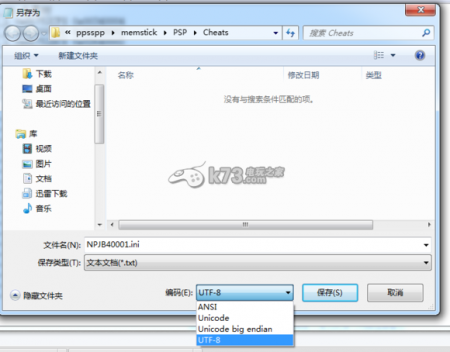
然后保存退出 重新开启模拟器进入游戏
(另外说明一下由于模拟器作弊码的功能并不是很完美。不是网络上所有的作弊码都有效。所以在正确输入操作的情况下还是也有不能成功的情况)
这个游戏有个特别地方这里确定进入就会出现
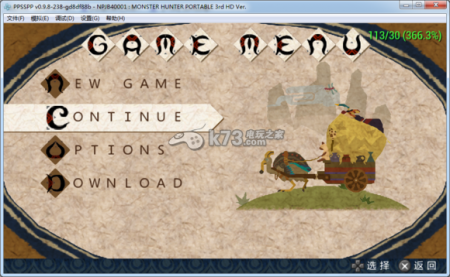
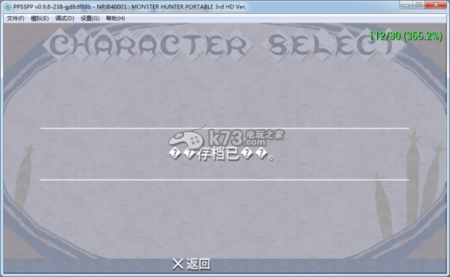
游戏记忆数据损坏的情况 当然不是真的损坏了。金手指的附带不良效果而已。
此时按x返回然后再按esc键 进入金手指选项关闭掉金手指功能
然后再返回游戏界面就能进入了
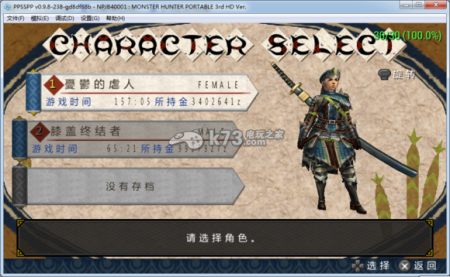
经过了读取存档后就可以继续开启作弊码功能了
按esc 进入金手指 可以对单个的作弊功能进行关闭和开启
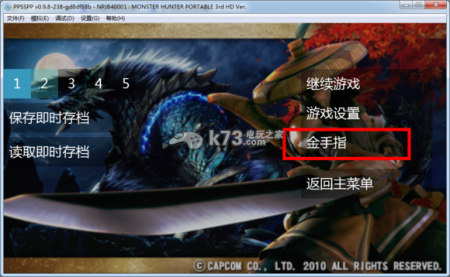
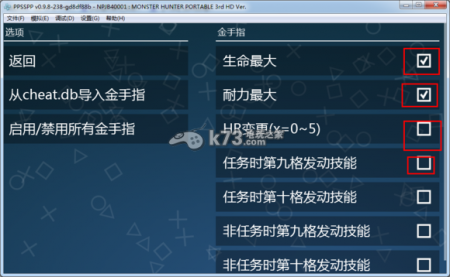
下面介绍一下 ppsspp模拟器存档
存档默认位置在模拟器文件夹的\memstick\PSP\SAVEDATA下
是以游戏id为文件夹名的形式存在的。id文件夹名下包含若干存档文件
模拟器除了靠游戏正常存档方法生成的存档文件外,还有一个就是模拟器即时存读档的功能生成的存档文件
默认的位置在模拟器所在文件夹的 \memstick\PSP\PPSSPP_STATE下
使用方法在游戏运行过程中 按esc
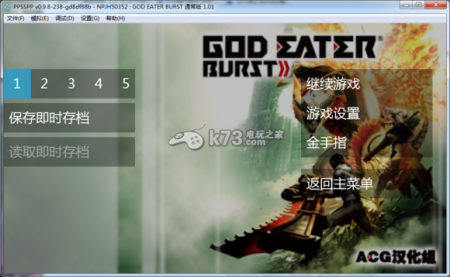
选择好对应的即时存档位置的数字(最大5个位置) 点击保存即可 如果要读档 就点读取。
ps:推荐大家主要还是用游戏中正常的存档方式,即时存读档虽然方便 但是 建议不要完全靠这个,临时用用还是可以的。
继续说一下DLC的使用方法
DLC文件存放的默认位置是 模拟器所在文件夹的中的\memstick\PSP\game 下
和存档一样都是以游戏id命名的文件夹(个别游戏有不同特殊情况)
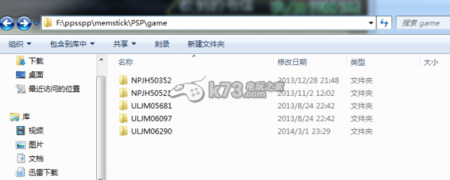
这里就拿讨鬼传的dlc来示范一下
下载到dlc文件 解压 得到一个ULJM06290的文件夹复制到\memstick\PSP\game
然后进入游戏
进入自宅中选择桌面


就能在收到的书信中看到dlc新增的御魂和防具了
在本部前的石头选择单人游玩
在前台就能接到dlc的任务了

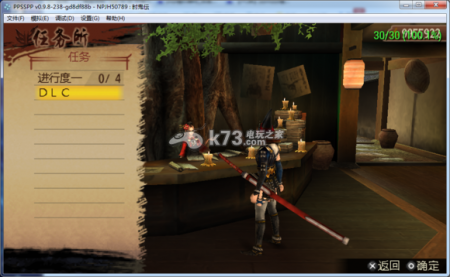

接下来说明一下模拟器用键盘输入一些文字的方法。
也就是用psp内置系统自带名称输入文字的情况下就可以切换成键盘输入
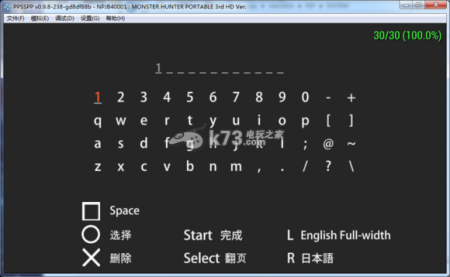
这时关闭模拟器
找到模拟器文件夹\memstick\PSP\SYSTEM 下面的ppsspp.ini文件用记事打开找到
BypassOSKWithKeyboard = False 这个参数 把false改成True 保存退出后 。 在进入到这界面时就会变成可用键盘输入字符的情况
就可一输入中文了
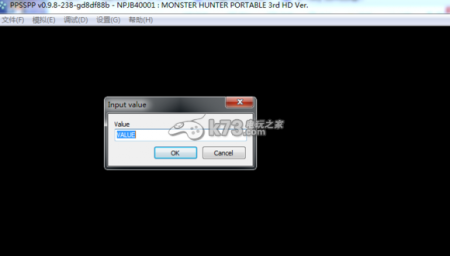
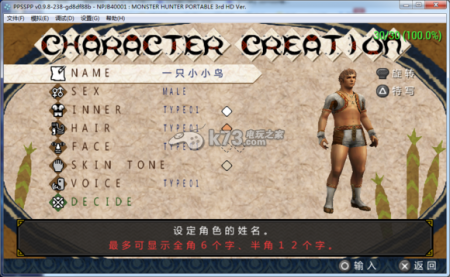
当然游戏最好是汉化版的 不然就算你输入 也有可能显示不出中文。
并且再说一下必须是在模拟器窗口化下才能操作 全屏无效